Inleiding
In dit document wordt beschreven hoe de weergave en drempel van het CUIC-rapport op basis van het verstrekte testscenario worden gewijzigd.
Voorwaarden
Vereisten
Cisco raadt kennis van de volgende onderwerpen aan:
- Cisco Unified Intelligence Center (CUIC)
- Contactcenter Express
Gebruikte componenten
Dit document is niet beperkt tot specifieke software- en hardware-versies.
De informatie in dit document is gebaseerd op de apparaten in een specifieke laboratoriumomgeving. Alle apparaten die in dit document worden beschreven, hadden een opgeschoonde (standaard)configuratie. Als uw netwerk live is, moet u zorgen dat u de potentiële impact van elke opdracht begrijpt.
Wijziging op Standaardweergave en -drempelwaarde rapport
Testscenario
Standaard heeft de weergave 'Agent CSQ Statistics Report' vier kolommen als AgentID, Naam van contactservice (CSQ), Oproepen wachten en Langste Call in wachtrij. Wijzig CSQ- Statistieken Rapport dat de kolom AgentID uitsluit, en de kolommen van de Call-In-wachtrij moeten slechts vraag tonen die op groter dan twee wacht.
In een notendop verschijnt het aangepaste rapport met:
- Kolommen als CSQ-naam, Oproepen wachten en Langste Oproep in wachtrij.
- Alleen de CSQ's waar de oproepen die wachten een bepaald nummer (bijvoorbeeld 2) overschrijden, moeten worden vermeld.
Gedetailleerde configuratiestappen
- Log in op de CUIC met de URL:
https://fqdn:8444/cuicui/Main.jsp
- Kies Rapporten > Voorraad > Unified CCX Live Data > Agent > Agent CSQ Statistieken Rapport.
- Hernoem en sla het rapport op vanuit de opties in het menu Handelingen.
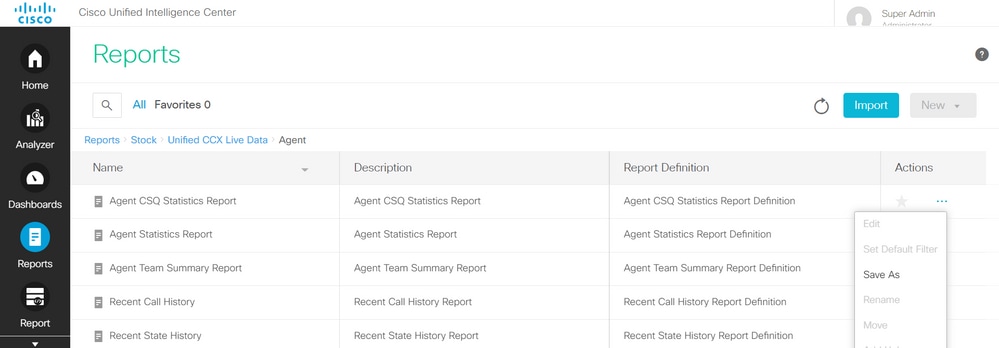
- Navigeer naar de nieuw opgeslagen rapportlocatie. Kies Bewerken in het rapport in het menu Acties.
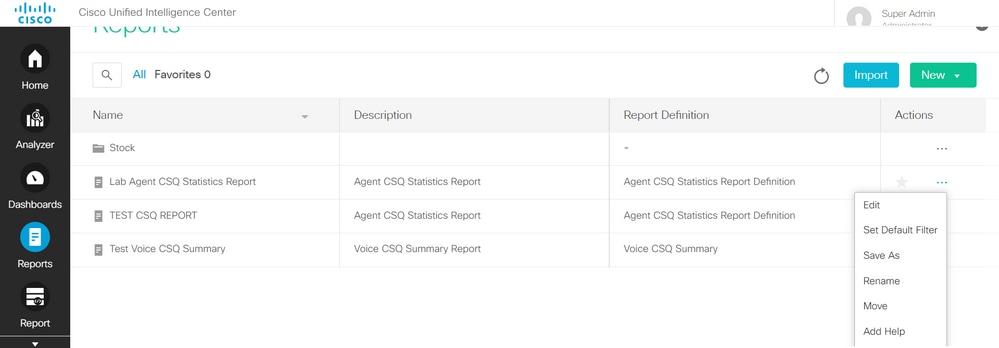
- Klik op Volgende om op het tabblad Weergaven beheren te komen om de weergave kolommen aan te passen.
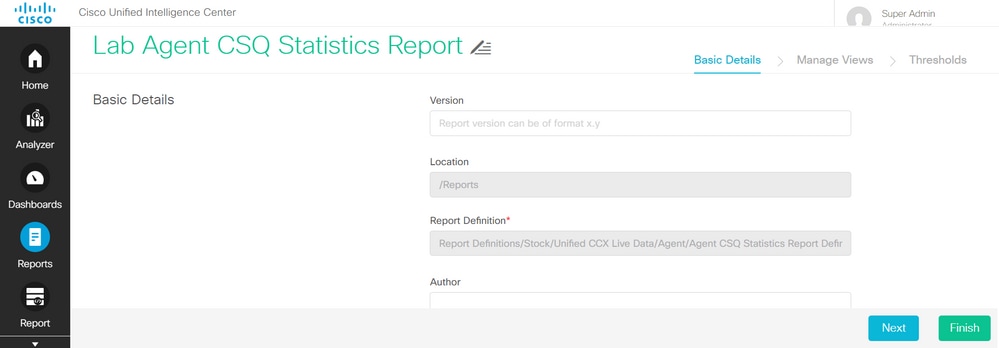
- Voor de standaardweergave Grid kiest u Bewerken weergave in het menu Acties.
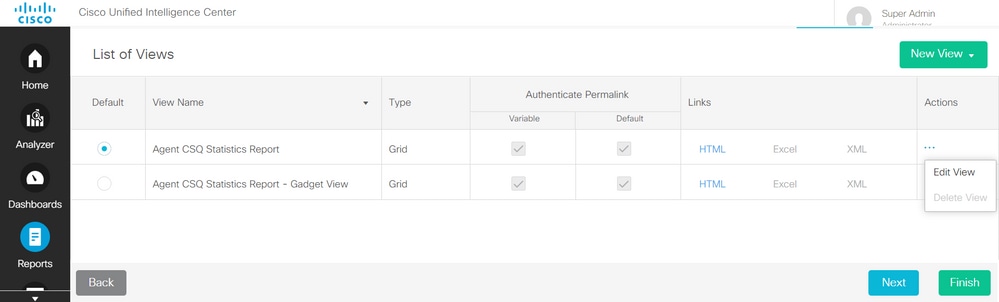
- Kies en verwijder de Field Name Agent ID Value uit de geselecteerde lijst naar de beschikbare lijst.
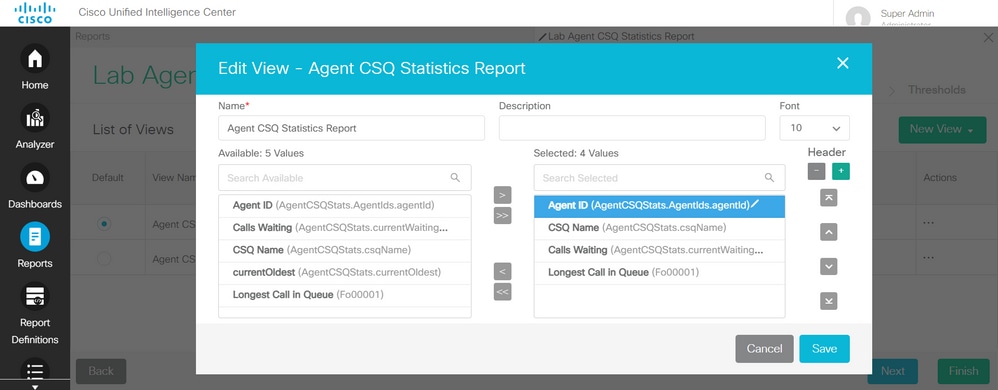
- Merk op dat de geselecteerde lijst slechts drie waarden heeft.
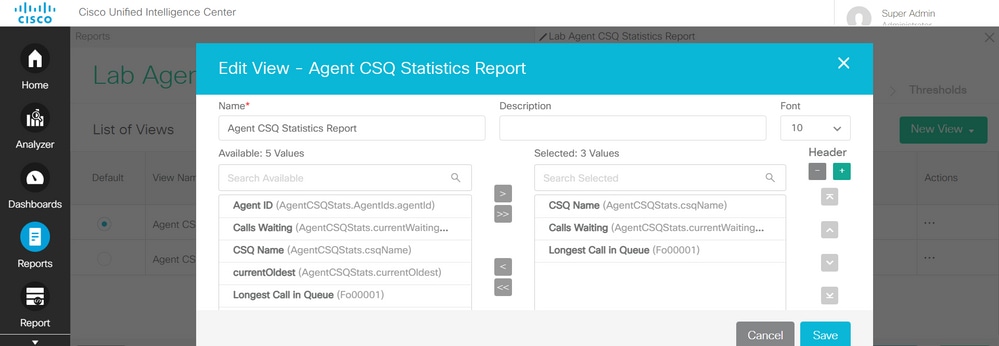
- Sla de wijzigingen op en klik op Volgende om drempelwaarden toe te voegen. Kies uit Nieuwe drempelwaarde maken:
- Veld als gesprekswachtrij
- Operator groter dan
- Waarde als twee
- Kies Vulkleur om de drempelwaarden te markeren die in het rapport zijn ingesteld (optioneel).
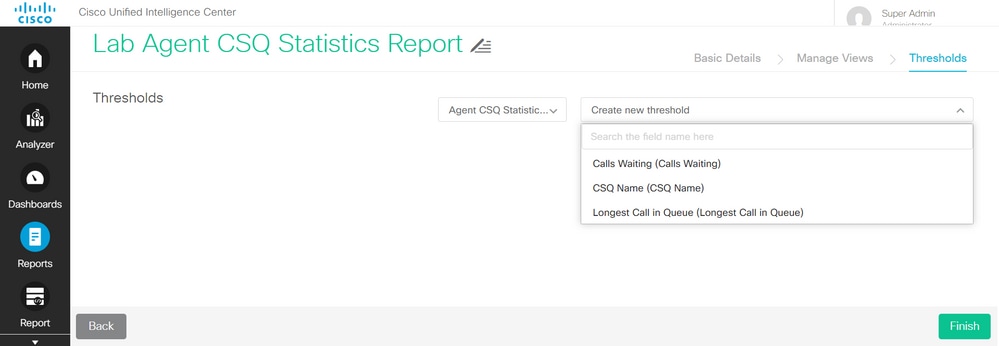
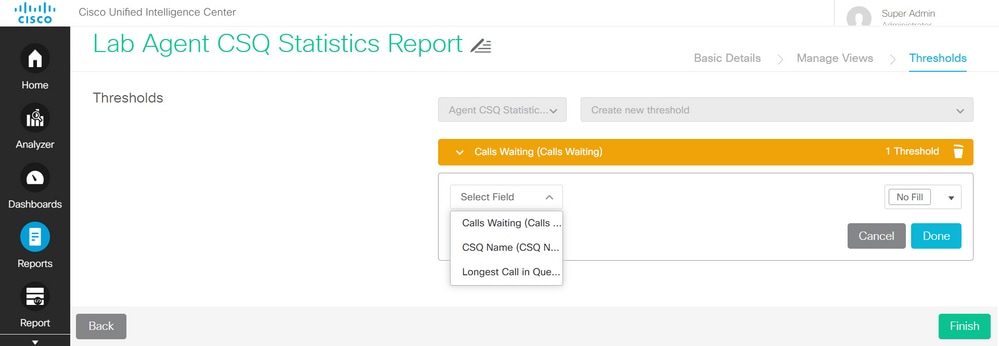
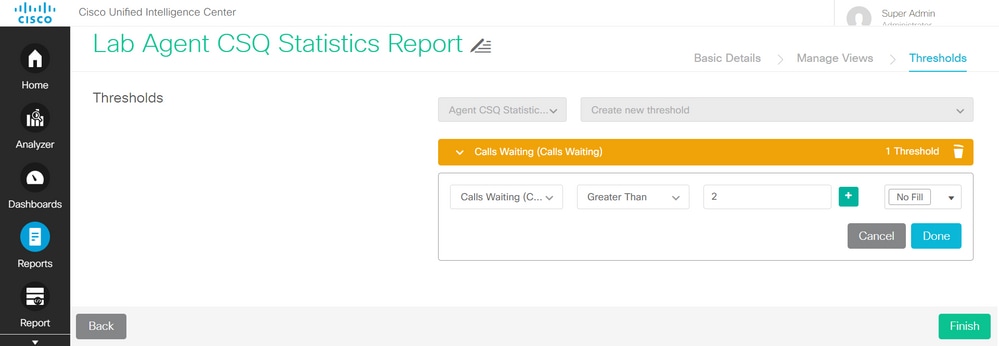
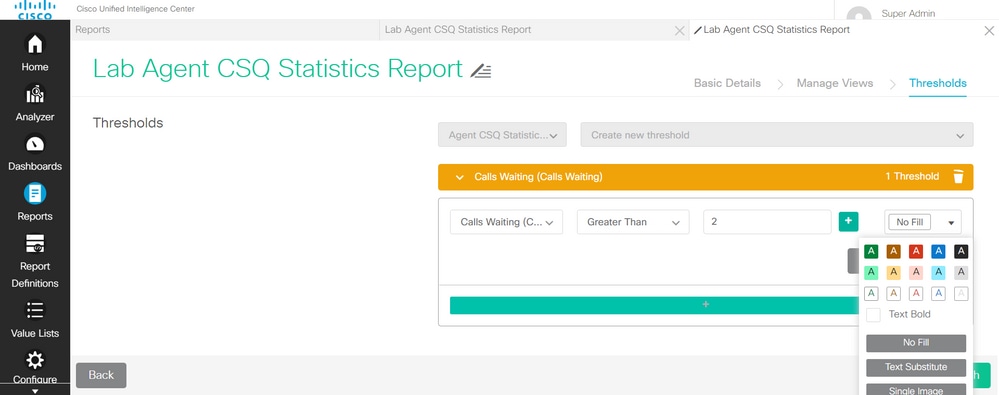
- Klik op Gereed en Voltooien.
Verifiëren
Stel het rapport in werking en merk op dat het rapport de CSQs met vraag meer dan twee benadrukt in ROOD toont die de gewijzigde mening en drempelwaarden aanpast.
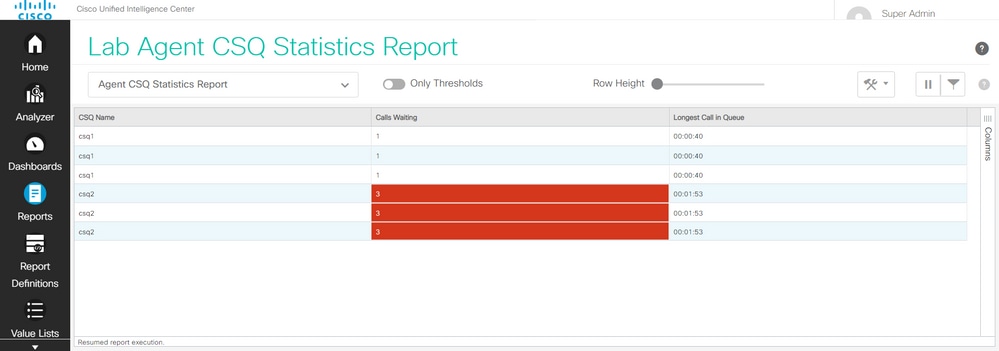
Bovendien, kies Alleen Drempelwaarden om alleen die CSQ's te bekijken waar de aanroepen die wachten meer dan twee zijn.
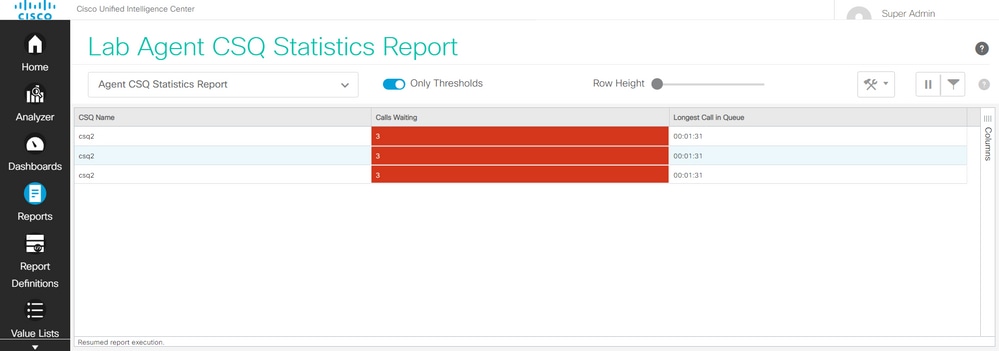
Hiermee is voldaan aan de eisen van het testscenario.
Het aangepaste rapport inschakelen als Gadget op Finesse
Het Gewijzigde rapport kan worden toegepast als een aangepaste gadget op de Finesse, met behulp van de View ID van het gewijzigde rapport. Ga terug naar het rapport om de weergave-ID te verkrijgen. Kies in het menu Acties permalinks > eerste HTML-link.
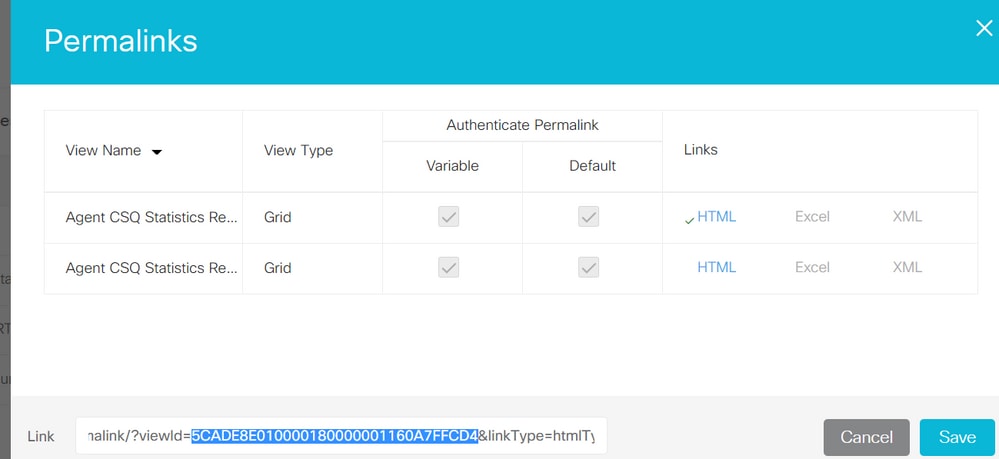
Kopieer View ID van de permalink. Vervang de weergave-ID in de Agent CSQ Statistics Report Gadget die in de Desktop Layout bestaat en sla deze op.
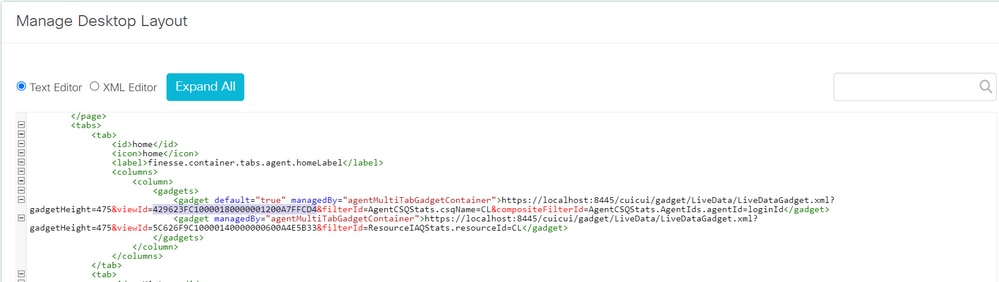
Log in op de finesse en test het gadget.

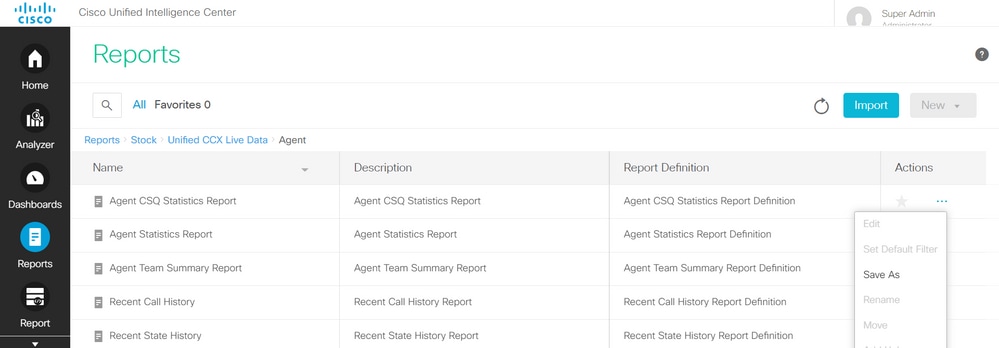
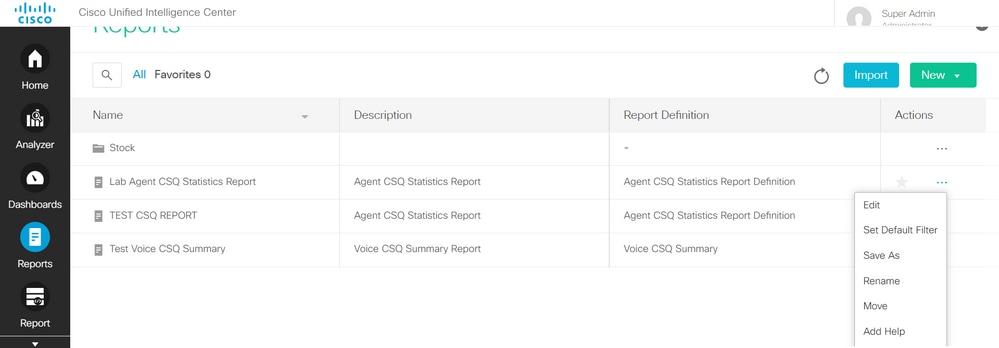
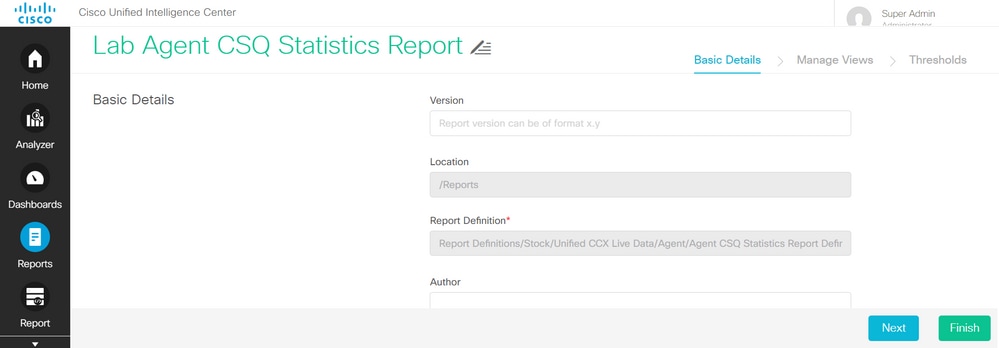
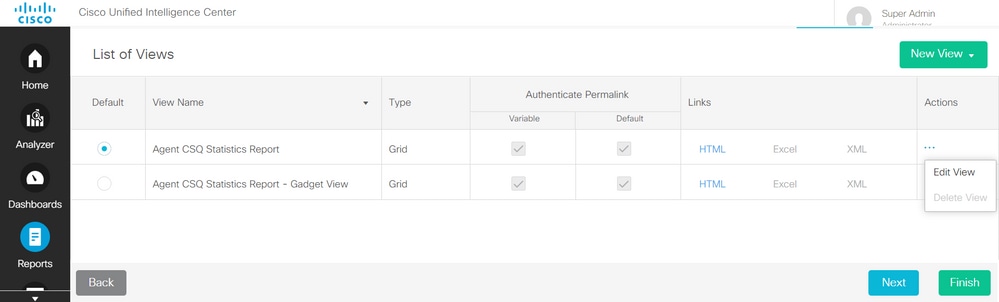
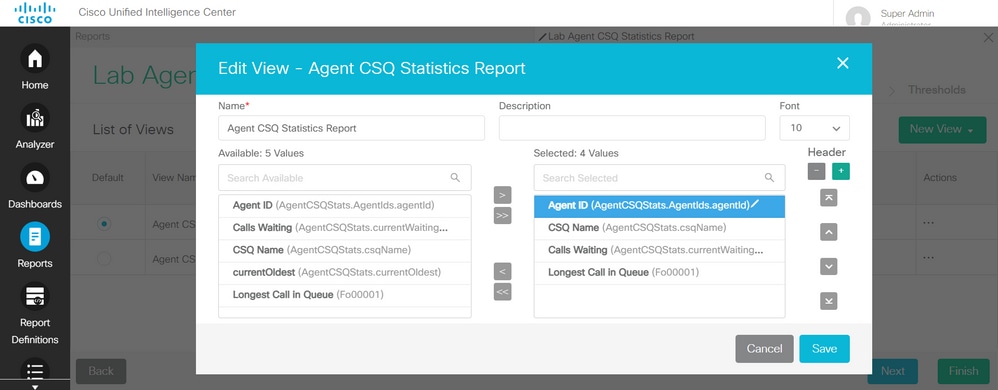
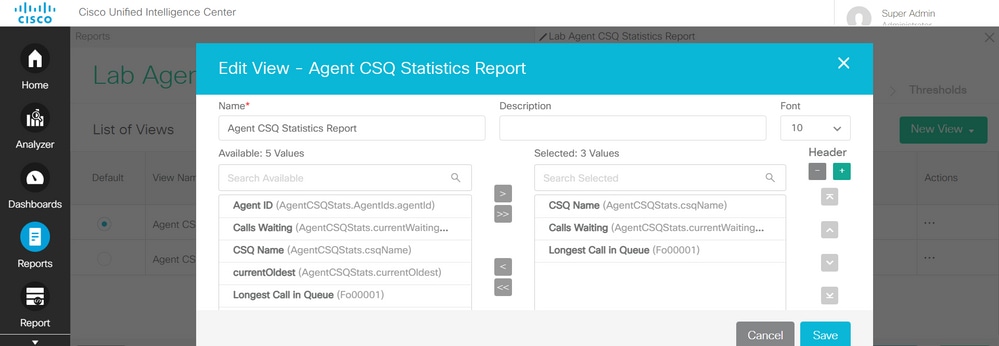
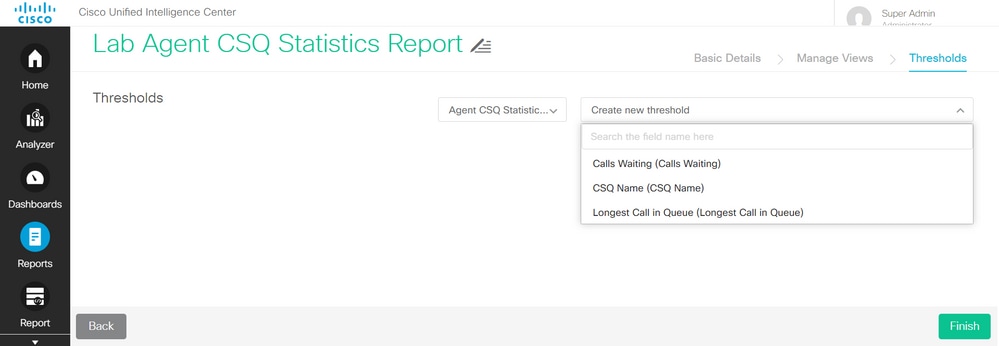
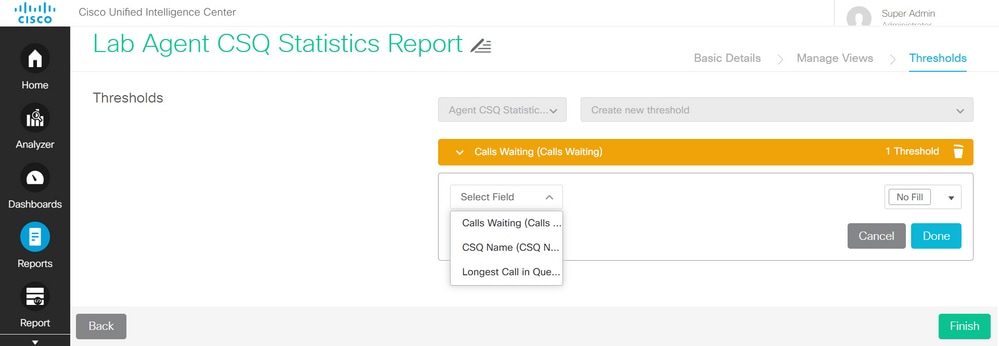
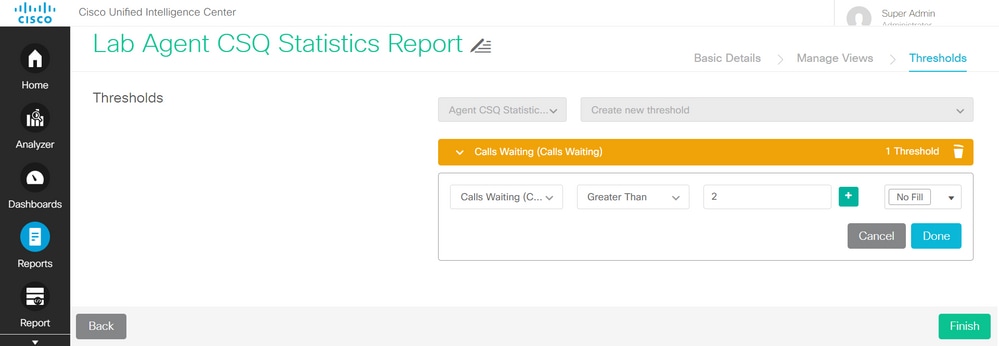
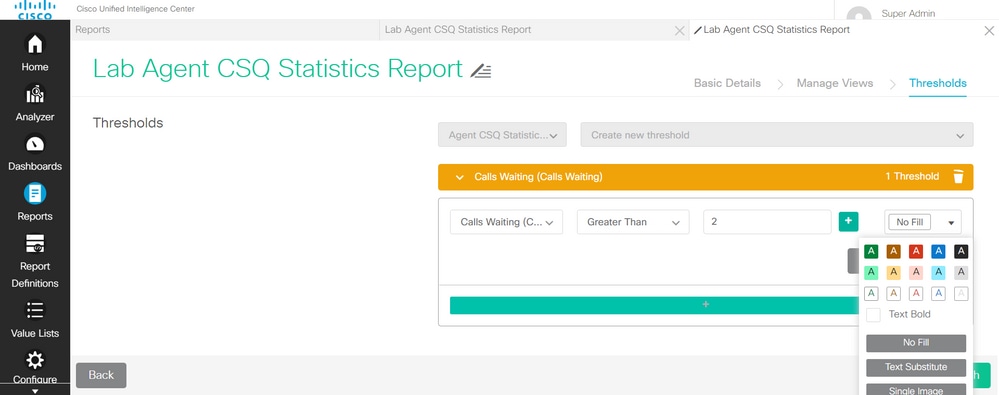
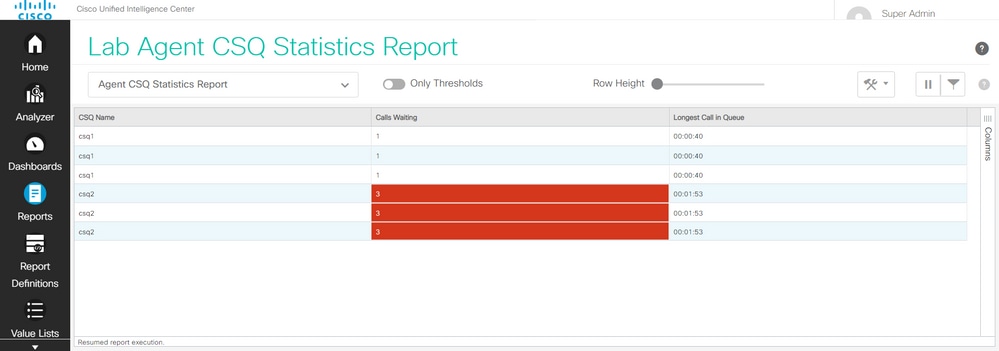
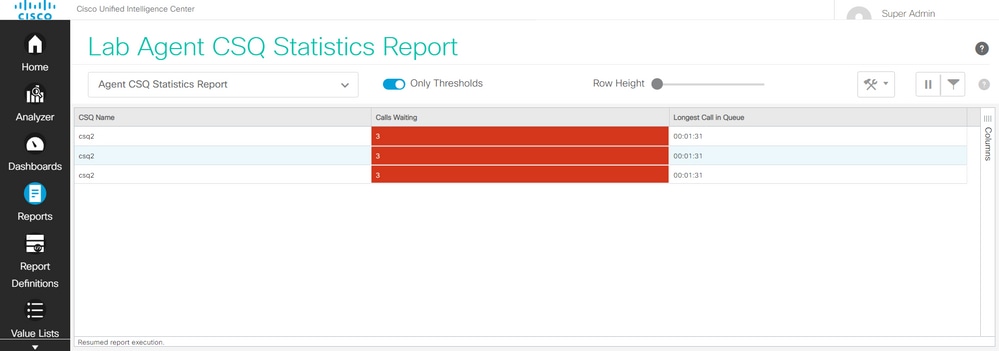
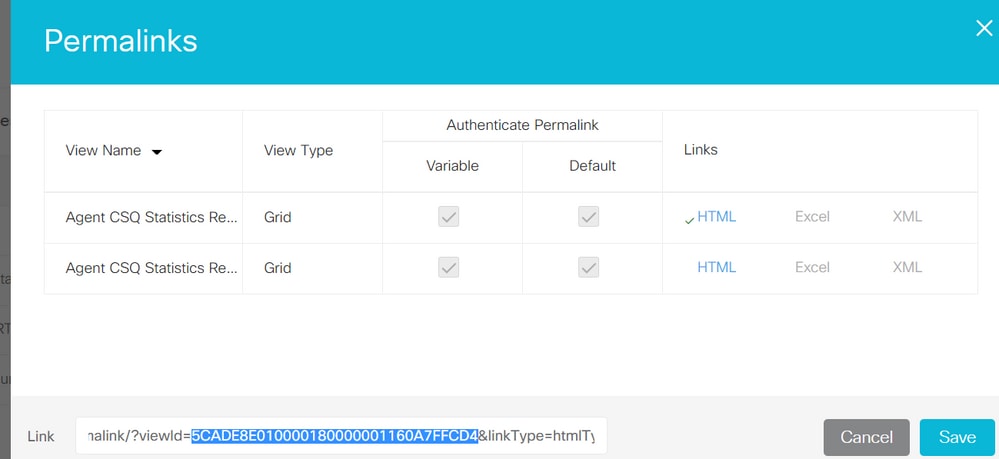
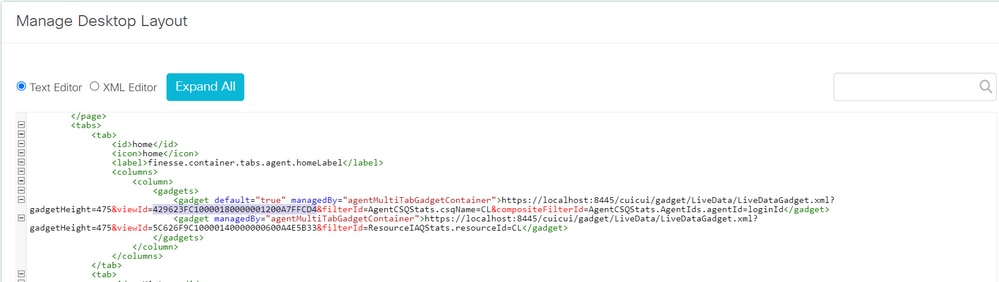
 Feedback
Feedback